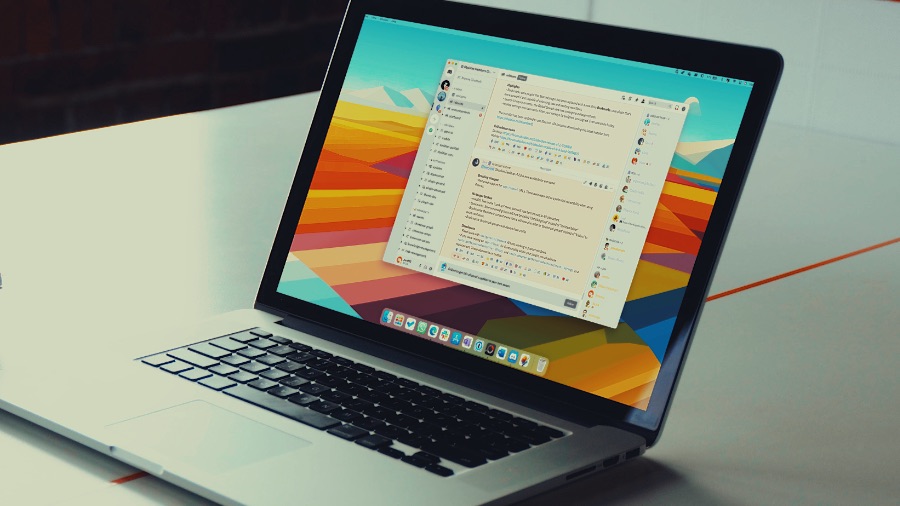Содержание
Популярность Discord стремительно растет среди игровых сообществ, малого бизнеса и онлайн-групп. Это предпочтительное место для людей со схожими интересами, где они могут делиться мнениями и обновлениями, а также участвовать в здоровых дискуссиях. Хотя у компании есть собственные приложения для iOS, Android, Windows и Mac, многие обнаружили проблемы с приложением Discord для macOS. Вот несколько решений, которые вы можете попробовать, если Discord не открывается на Mac.
1. Проверьте сетевое соединение
Для бесперебойной работы Discord требуется активное подключение к Интернету. Если у вашего Mac проблемы с подключением к Интернету, у него могут возникнуть проблемы с открытием Discord.
1. Нажмите Центр поддержки в строке меню.
2. Подключитесь к высокоскоростной сети Wi-Fi на Mac. Вам следует выбрать частоту Wi-Fi 5 ГГц.
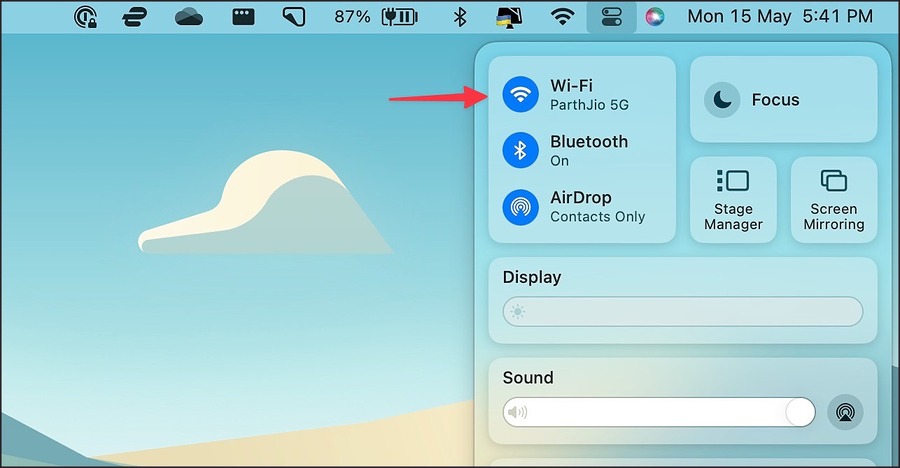
2. Диагностика проблем с сетью
Неправильная конфигурация сети на вашем Mac может помешать системе открыть Discord. Во-первых, вам необходимо настроить DNS на общедоступный DNS Google.
1. Нажмите значок Apple в строке меню и откройте Настройки системы.
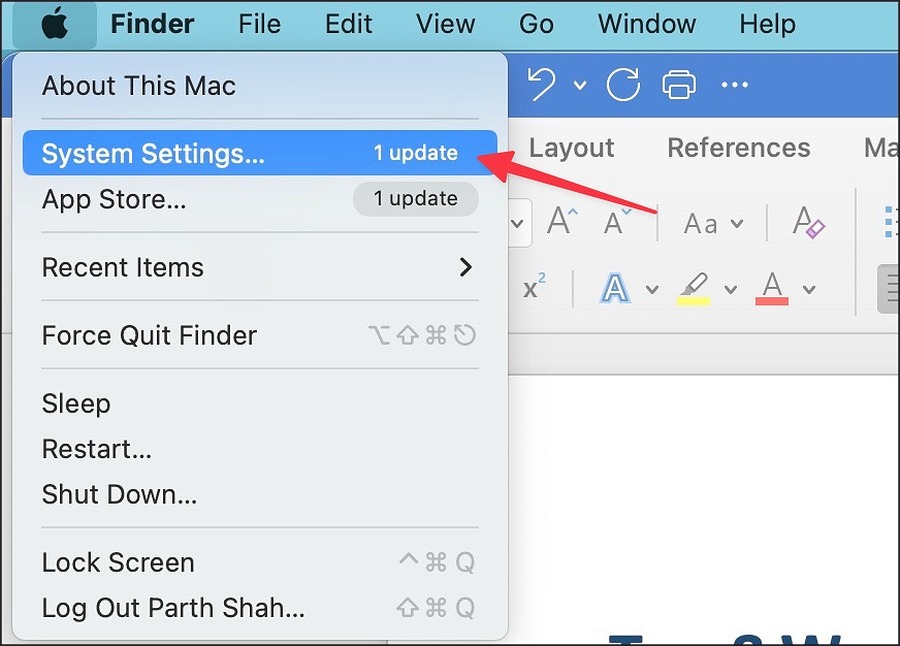
2. Выберите Wi-Fi и нажмите Подробнее.
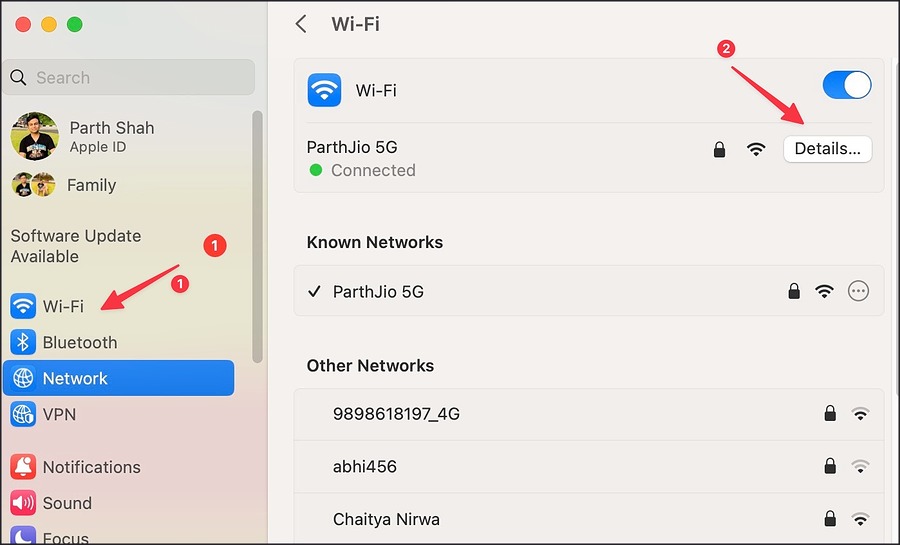
3. Нажмите DNS на боковой панели и выберите + в разделе DNS-серверы. Добавьте следующие параметры.
- 8.8.8.8
- 8.8.4.4
- 2001:4860:4860::8888
- 2001:4860:4860::8844
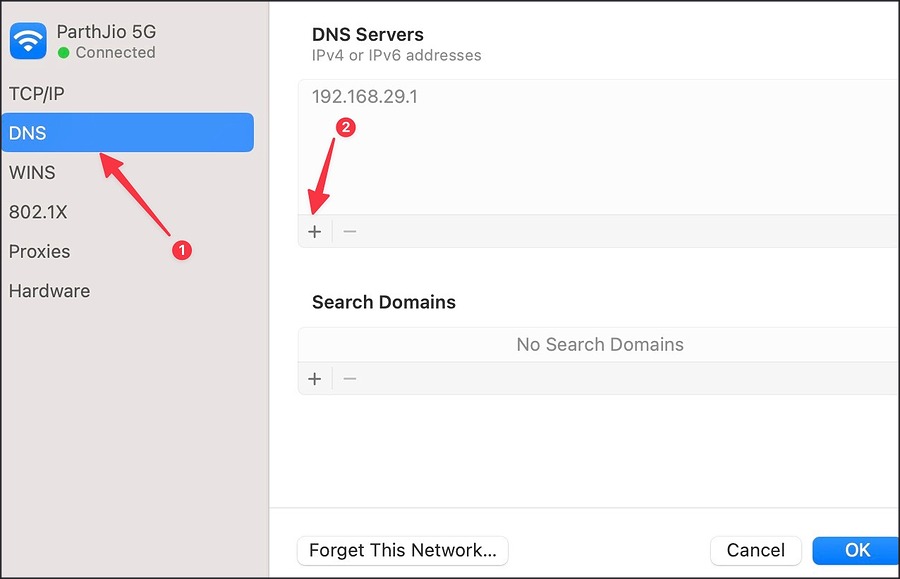
4. Закройте настройки системы и попробуйте снова запустить Discord.
Вы также можете обновить IP-адрес вашего Mac для устранения неполадок Discord.
1. Откройте сведения о Wi-Fi в настройках системы Mac.
2. Выберите TCP/IP на боковой панели.
3. Нажмите Обновить аренду DHCP и выберите ОК.
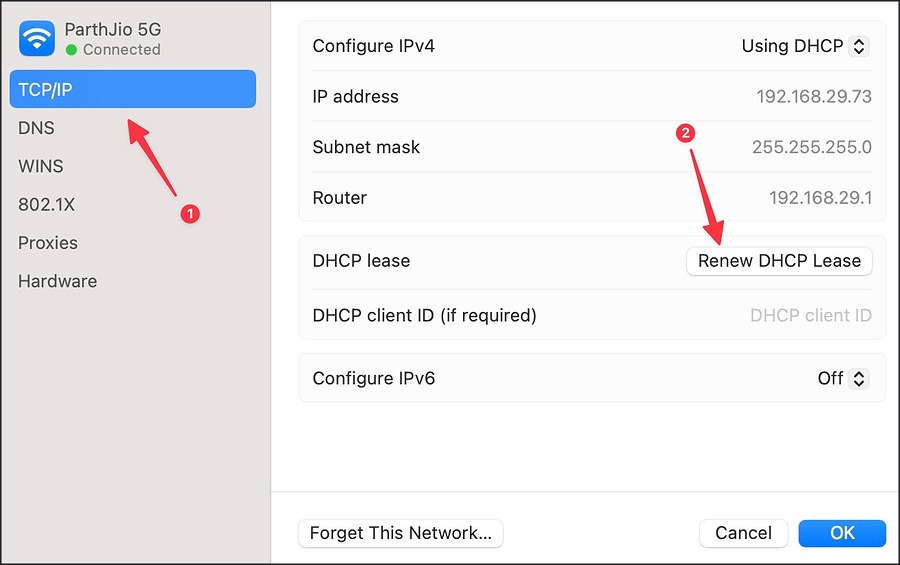
Обязательно к прочтению: Как использовать Midjourney AI на Discord
3. Перезагрузите Mac
Перезагрузка Mac — это быстрый способ решить проблемы Discord на Mac. Вы можете нажать значок Apple в верхнем левом углу и нажать «Перезагрузить».
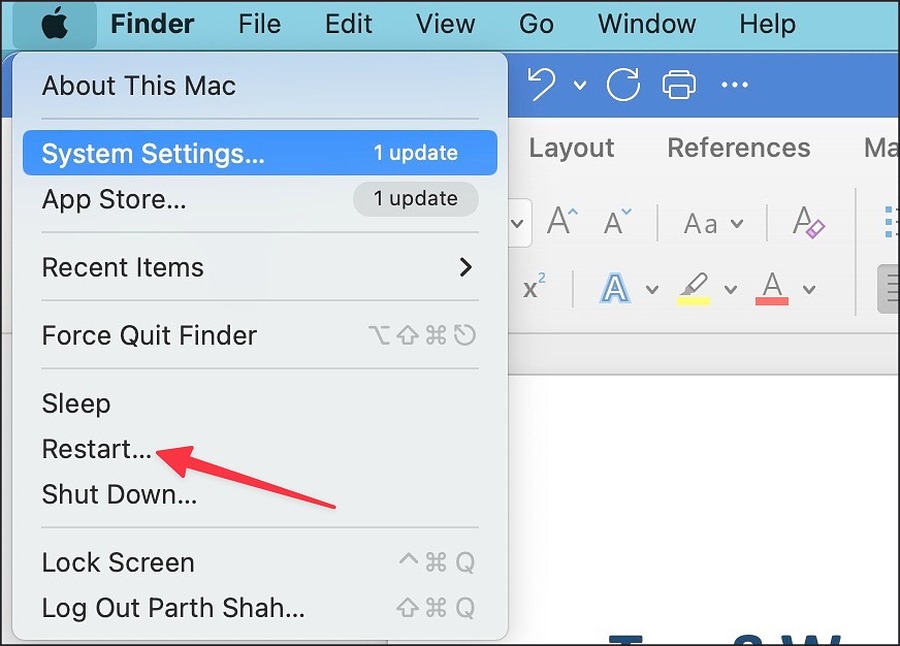
4. Освободите оперативную память на Mac
Если на вашем Mac не хватает физической оперативной памяти, у вас могут возникнуть проблемы с открытием таких приложений, как Discord. Проблема более заметна на компьютерах Mac с 8 ГБ ОЗУ. Вам следует использовать Монитор активности, закрыть ненужные приложения и службы и освободить оперативную память на вашем Mac.
1. Откройте меню «Приложения» и запустите Монитор активности.
2. Перейдите на вкладку Память. Проверьте доступную память на Mac.
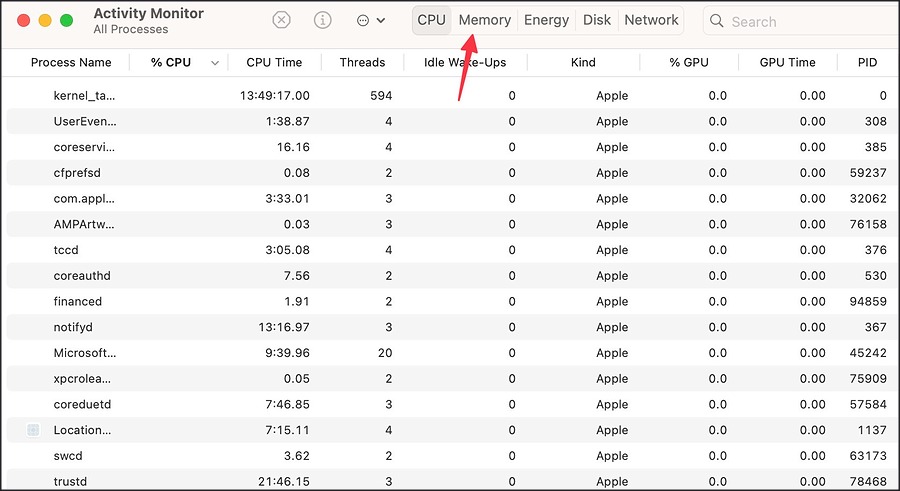
3. Выберите приложение, которое потребляет необычно большой объем оперативной памяти на Mac. Нажмите X вверху.
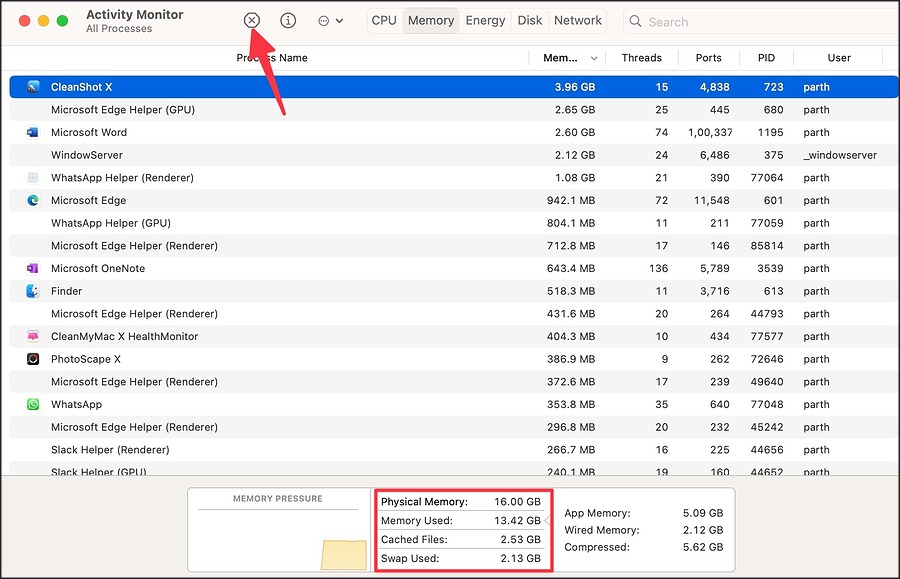
Как только на вашем Mac будет достаточно оперативной памяти, попробуйте снова открыть Discord.
5. Перезапустить Discord
Вы можете полностью закрыть Discord и попробовать открыть приложение снова.
1. Откройте Монитор активности на Mac (выполните действия, описанные выше).
2. Выберите Discord и нажмите X вверху.
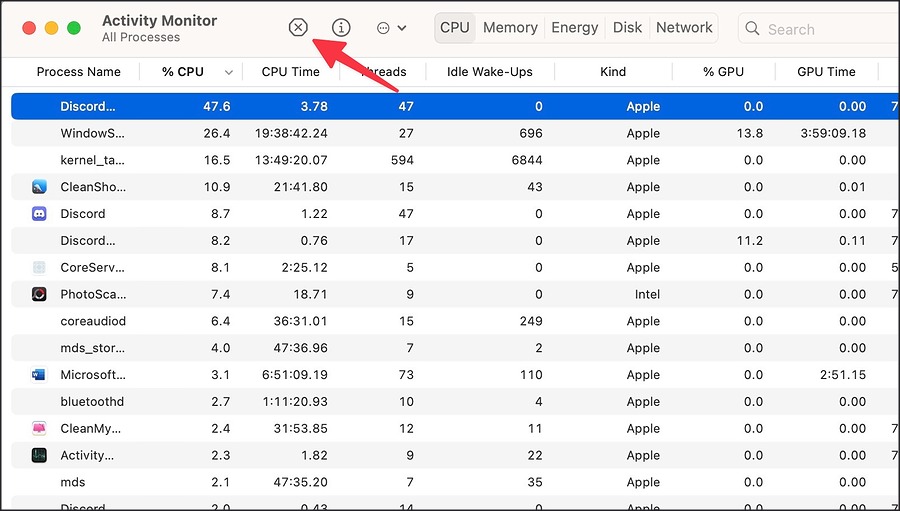
Закройте Монитор активности и проверьте, открывается Discord или нет.
Также читайте: Как скопировать профиль Discord, канал, сервер, идентификатор сообщения и ссылку
6. Переустановите Discord
Вы можете переустановить Discord на Mac и попробовать открыть его снова. Однако вы не можете просто переместить Discord в Bin и установить его заново. Вам также необходимо удалить соответствующие папки приложений. Вот что вам нужно сделать.
1. Откройте Finder на Mac и выберите Перейти в строке меню. Нажмите Перейти в папку.
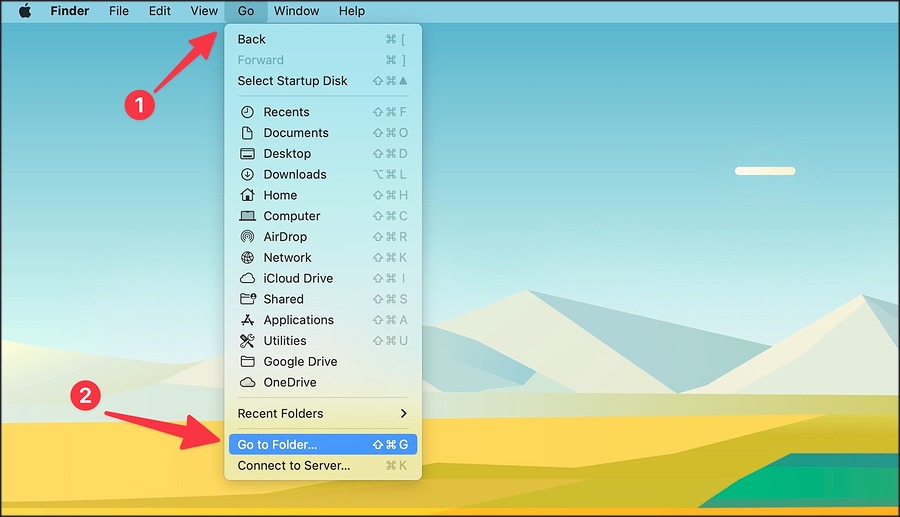
2. Введите ~/Library/Application Support и нажмите Enter.
3. Щелкните правой кнопкой мыши папку Discord и переместите ее в корзину.
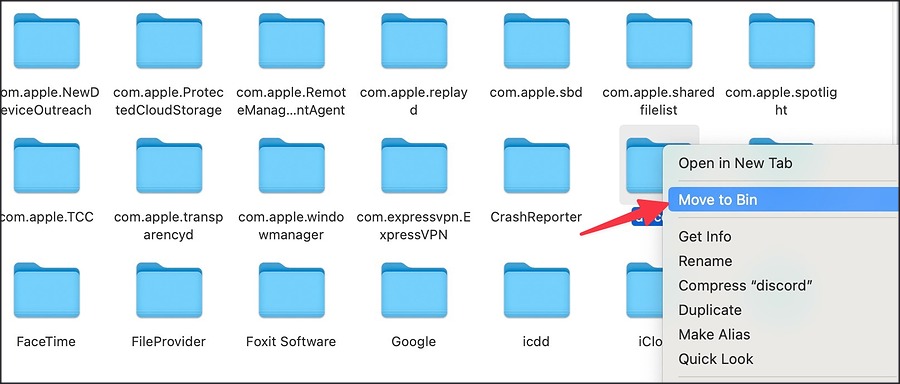
Теперь используйте описанный выше трюк, чтобы полностью закрыть Discord на Mac. В противном случае вы продолжите сталкиваться с ошибками.
1. Откройте Finder на Mac. Выберите Приложения на боковой панели.
2. Щелкните правой кнопкой мыши Discord и переместите его в корзину.
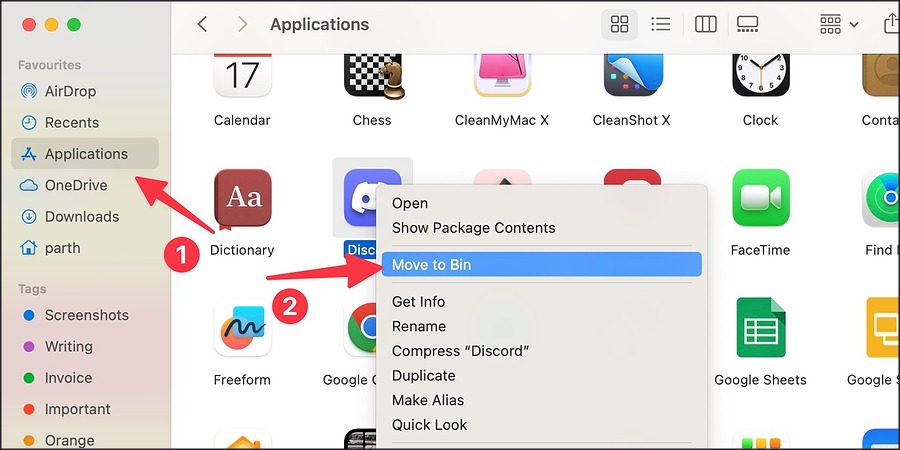
3. Посетите официальный сайт Discord и загрузите приложение компании для macOS.
Переустановка Discord также поможет вам загрузить последнюю версию приложения.
7. Проверьте статус Discord
Если серверы Discord не работают, приложение может не открыться на вашем Mac. Вы также можете столкнуться с другими проблемами, например В стриме Discord отображается черный экран , выключение звука и другими. Вы можете посетить Даундетектор и найти Discord. Вы можете заметить графики с высоким уровнем простоев и другие пользователи Discord, жалующиеся на то же самое. Вам нужно подождать некоторое время и попробовать открыть приложение еще раз.
8. Используйте Discord Web
Discord также предлагает функциональную веб-версию. Если Discord по-прежнему не открывается на Mac, вам следует временно перейти на веб-версию и включить для нее уведомления. В качестве примера возьмем Google Chrome.
1. Посетите Discord в Google Chrome и войдите в систему, используя данные своей учетной записи.
2. Нажмите на значок замка в адресной строке и откройте Настройки сайта.
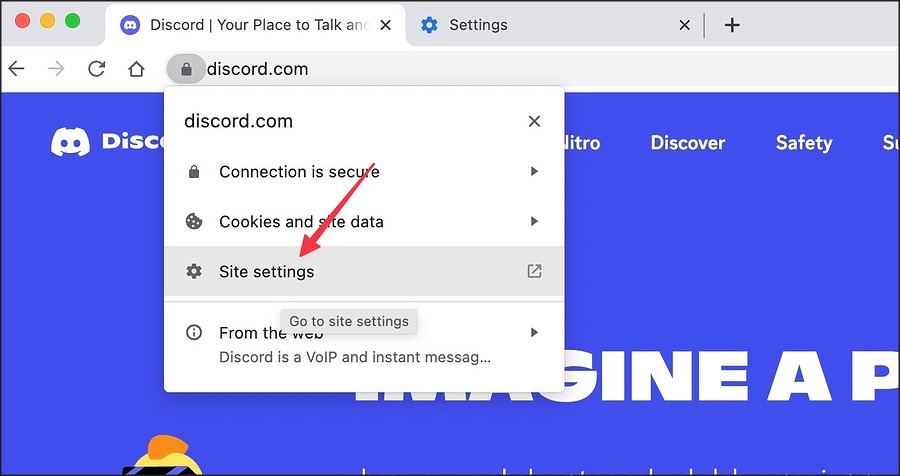
3. Разрешите уведомления из следующего меню.
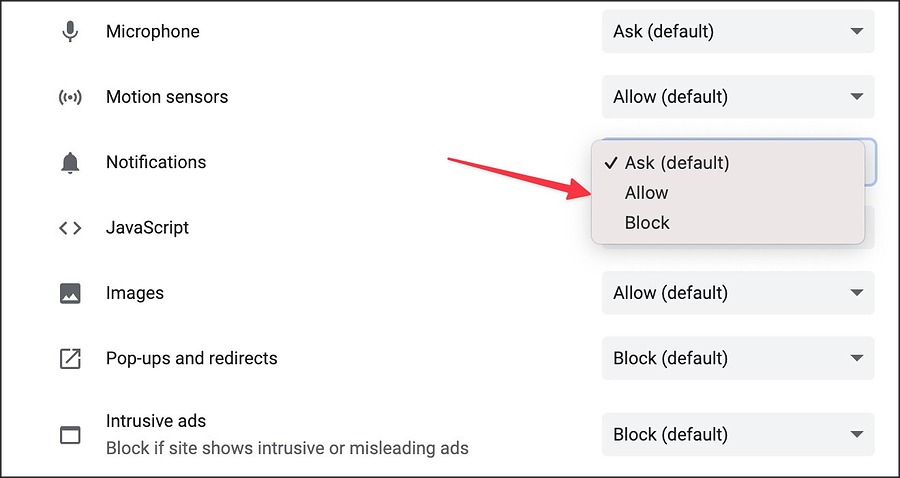
Доступ к Discord на Mac
Вы можете расстроиться, если Discord не открывается на вашем Mac. Это даже приведет к потере вашего продуктивного времени, если вы полагаетесь на него, чтобы оставаться на связи с членами команды. Прежде чем перейти на другую платформу или использовать мобильные приложения, попробуйте выполнить описанные выше действия, чтобы получить доступ к Discord на Mac. Если Discord не работает на Android или iPhone , прочитайте наш специальный пост, чтобы решить проблему.